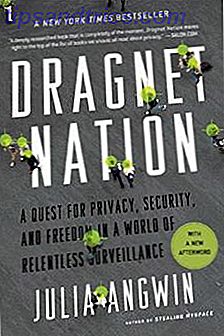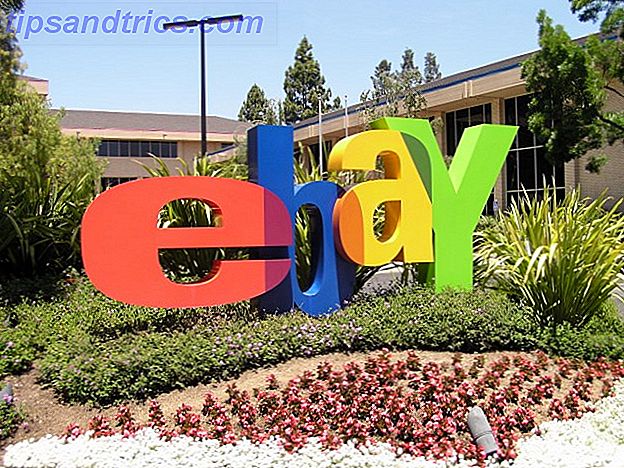Vous ne savez pas ce qui occupe tout l'espace disque de votre Mac? Disk Wave est une application Mac gratuite qui analyse votre disque et vous montre où sont les plus gros fichiers.
Libérer de l'espace disque peut accélérer votre Mac Accélérer un ancien Mac avec ces astuces [Mac OS X] Accélérer un ancien Mac avec ces astuces [Mac OS X] Avec le temps, les performances de tout ordinateur auront tendance à se dégrader - même les Mac (haleter!). Des années de désinstallation incorrecte des applications peuvent laisser votre lecteur jonché de fichiers de préférences et de ressources qui ne sont plus nécessaires .... En savoir plus, surtout si votre lecteur de démarrage est presque complet Démarrage presque complet? 6 Conseils d'économie d'espace pour les Macs gravement encombrés Disque de démarrage presque plein? 6 Astuces pour économiser de l'espace pour les Macs surchargés Si vous vous demandez si votre disque dur affecte les performances ou si vous voulez juste un peu d'espace supplémentaire, quelques étapes simples peuvent libérer beaucoup d'espace. C'est une bonne idée de laisser entre cinq ... Lire la suite.
Disk Wave facilite cette importante partie de la maintenance du système en vous montrant quels dossiers contiennent les fichiers les plus volumineux, ce qui vous aide à trouver les fichiers volumineux dont vous n'avez plus besoin. Ce téléchargement gratuit est un must pour tous ceux qui ne savent pas exactement où est passé tout cet espace.
Trouver ces énormes fichiers
La première fois que vous démarrez DiskWave, vous verrez vos lecteurs et quelques dossiers clés dans le panneau de gauche.

Cliquez sur un lecteur et le logiciel commencera à numériser. Vous pouvez explorer votre disque tout de suite, mais vous ne verrez pas les récapitulatifs de taille tant que l'analyse n'est pas terminée. Ne vous sentez pas obligé de regarder la fenêtre jusqu'à ce que ce soit fait: une notification vous alertera quand un lecteur entier a été scanné.
Une fois que tout est fait, vous pouvez vraiment commencer à creuser. Vous verrez quels dossiers occupent le plus d'espace et quels sont les fichiers les plus volumineux dans ces dossiers:

Les fichiers volumineux et les dossiers apparaissent en rouge, ce qui signifie qu'ils se démarqueront rapidement. Il est tout à fait possible qu'un fichier volumineux que vous avez oublié existe utilise plus d'espace que vous n'en avez à épargner. Les trouver pourrait être plus facile si vous définissez cette application pour trier tout par taille:

Pour ce faire, vous pouvez vraiment trouver et supprimer de gros fichiers. Explorez les dossiers qui semblent plus grands que nécessaire et vous pourriez juste trouver un fichier vidéo que vous avez oublié il y a trois ans. Vérifiez votre dossier d'application - vous pourriez trouver un jeu massif que vous ne jouez plus prendre un demi-concert. Vous devriez également vérifier votre dossier Bibliothèque, car il est possible qu'une application que vous avez supprimée il y a longtemps ait laissé derrière elle un tas de fichiers inutiles.

Vous ne savez pas exactement ce qu'est un fichier donné? Sélectionnez le fichier, puis utilisez le bouton Quicklook - ou appuyez simplement sur la barre d'espace - pour voir le résumé du fichier par votre Mac. Vous pouvez également appuyer sur Cmd + I pour afficher encore plus d' informations sur les fichiers.

Les images, vidéos et documents afficheront même un aperçu, vous donnant une idée exacte de ce qui se passe. Vous pouvez également utiliser la barre d'outils pour supprimer directement un fichier de l'application ou ouvrir un dossier donné dans le Finder pour vérifier les éléments à partir de là.
Il existe quelques préférences pour modifier la façon dont la taille du fichier est calculée et l'option permettant de révéler les fichiers cachés:

Dans l'ensemble, l'application est assez simple - et c'est exactement ce que cela devrait être. L'analyse prend un certain temps, mais une fois cela fait, vous pouvez rapidement explorer vos fichiers et découvrir ce qui occupe réellement tout votre espace.
Cette application fait une chose bien, mais y at-il d'autres applications là-bas qui le font mieux? Peut-être.
Alternatives
Si vous aimez les visualisations, la réponse pourrait être oui. Daisy Disk, par exemple, vous donne cette répartition pratique de tous les fichiers sur n'importe quel lecteur: 
Ce type de visualisation facilite encore la recherche de fichiers volumineux, bien qu'il soit sans doute plus difficile d'explorer et de supprimer directement des fichiers avec DiskWave.
Daisy Disk se vend 20 $; DiskWave est gratuit. Si vous voulez une option visuelle gratuite, cependant, vous n'avez pas de chance. Disk Inventory X vous offre exactement cela, et bien qu'il ne soit pas vu une mise à jour pendant un moment, il fonctionne toujours comme un charme: 
Toujours pas content? Consultez ces trois outils pour analyser votre espace disque. 3 Applications gratuites pour analyser et inspecter l'espace disque de votre Mac 3 Applications gratuites pour analyser et inspecter l'espace disque de votre Mac Vous vous demandez où est passé tout le stockage de votre Mac? Ces applications gratuites vous le feront savoir. Lire la suite, y compris le Finder, Disk Sweeper et Grand Perspective.
Conclusion
Il y a beaucoup de bonnes applications pour le travail, mais quand il s'agit de trouver de gros fichiers, je préfère l'approche de Disk Wave. Être capable de trouver et de supprimer des fichiers dans une seule interface utilisateur est agréable, tout comme l'intégration avec la fonctionnalité Quick Look dans OS X.
Bien sûr, mon opinion est loin d'être la seule qui compte. Qu'est-ce que tu penses? Partager dans les commentaires ci-dessous, car je suis sûr que beaucoup de gens pourraient en tirer des leçons.